안녕하세요.
애니메이터가 들려주는 맥스 스크립트의 스크립팅하는 애님입니다.
오늘도 이야기할 내용은 Path Constraint입니다.
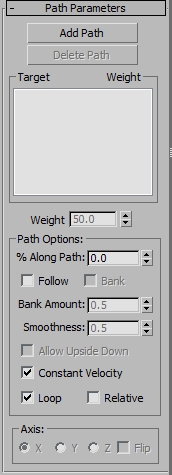
우선 작은 Box001과, Box001이 따라서 이동할 Path인 Line001을 만들었습니다.
그리고 Box001의 Position Controller에 Path Constraint을 적용합니다.
그 후에 Box001의 Path Constraint에 Line001을 추가했습니다.
Path Options - % Along Path
Box001의 위치를 Path의 길이를 퍼센트 기준으로 표시합니다.
<path>.percent Float default: 0.0 -- animatable, percentage
애니메이션이 가능하며 float형을 쓰고 해당 값은 퍼센트입니다.
사용방법은 다음과 같습니다.
|
1
|
$'Box001'.pos.controller.percent = 50.0
|
cs |
위 명령어의 내용은 Box001의 위치를 Line의 50%로 한다는 것입니다.
Path Options - Follow
라인 궤도 정렬 옵션의 값을 받아오거나 세팅할 수 있습니다.
<path>.follow Boolean default: false
라인을 따라가면서 라인의 궤도에 맞춰 오브젝트를 정렬합니다.
Boolen형 값을 가지면 기본적으로 False값을 가집니다.
사용방법은 다음과 같습니다.
|
1
2
|
$'Box001'.pos.controller.follow
$'Box001'.pos.controller.follow = true
|
cs |
1번 라인의 내용은 Follow의 현재 값을 반환합니다.
2번 라인의 내용은 Follow의 현재 값을 변환합니다.
Path Options - Bank
라인의 곡선에 따라 Roll값을 확인하거나 세팅할 수 있습니다.
<path>.bank Boolean default: false
라인을 따라 오브젝트가 이동할 때 곡선에 따라 이동할때 곡선에 맞춰 Roll이 되도록 합니다.
Boolen형 값을 가지면 기본적으로 False값을 가집니다.
사용방법은 다음과 같습니다.
|
1
2
|
$'Box001'.pos.controller.bank
$'Box001'.pos.controller.bank = true
|
cs |
1번 라인의 내용은 Bank의 현재 값을 받아 옵니다.
2번 라인의 내용은 Bank의 현재 값을 변경합니다.
오늘은 여기까지 이야기하겠습니다.
다음 시간에도 계속하여 Path Constraint에 대해 이야기하겠습니다.
'맥스스크립트 기본' 카테고리의 다른 글
| Wire Parameter(1) (0) | 2019.12.16 |
|---|---|
| Constraints - Path(5) (0) | 2019.11.29 |
| Constraints - Path(4) (0) | 2019.11.28 |
| Constraints - Path(3) (0) | 2019.11.27 |
| Constraints - Path(1) (0) | 2019.11.25 |
| Constraints - Link(3) (0) | 2019.11.22 |
| Constraints - Link(2) (0) | 2019.11.21 |
| Constraints - Link(1) (0) | 2019.11.20 |